来源:自学PHP网 时间:2015-04-17 18:34 作者: 阅读:次
[导读] 微软的网络操作系统Windows server 2003(简称Windows 2003)新增了很多有价值的功能,如远程维护Web接口。利用该功能,网络管理员可以通过Web浏览器远程维护整个Windows 2003系统。下面就一起...
|
微软的网络操作系统Windows server 2003(简称Windows 2003)新增了很多有价值的功能,如远程维护Web接口。利用该功能,网络管理员可以通过Web浏览器远程维护整个Windows 2003系统。下面就一起体验远程维护Web接口带给我们的便利吧。 安装远程管理(HTML)组件 要想使用远程维护功能,必须安装远程管理(HTML)组件。点击“开始→设置→控制面板”选项,接着运行“添加或删除程序”,在弹出的窗口中切换到“添加/删除Windows组件”页。 在“Windows组件向导”对话框中依次进入“应用程序服务器→Internet信息服务(IIS)→万维网服务”选项,选中“远程管理(HTML)”组件(如图1),最后点击“确定”按钮,就开始对此组件进行安装配置。 提示:安装完成后,会在“Internet信息服务(IIS)管理器”的网站目录下新增一个名为“Administration”的网站项目。 登录Web服务管理界面 在远程客户端,运行“Internet Explorer”浏览器,在地址栏中输入“https://61.190.141.241.26:8098”,其中“61.190.141.241”为Windows 2003服务器的IP地址,“8098”为远程维护使用的端口号。接着弹出登录对话框,输入管理员用户名和密码,点击“确定”按钮后,登录到Web服务管理界面。 提示:远程Web管理使用的是“https”协议,该协议对网络中传输的数据进行加密,可以有效的防止用户重要信息被非法窃取。 远程维护Windows 2003服务器 使用远程Web服务管理界面,可以对Windows 2003服务器的系统状态、网络状态、用户和组、站点和Web服务器进行远程维护。如果服务器正常运行,会在主窗口顶部显示“状态:正常”的字样。 1. 用户和组 在“服务管理”主窗口中,点击“用户”链接,切换到用户管理窗口。在这里可以对本地用户和组进行维护。 点击“本地用户”选项,进入到“服务器上的本地用户”页面(如图2),页面中列出Windows 2003服务器所有的用户账号。点击任务栏的“新建”按钮就可以新建一个用户。此外,还可以对已存在的用户进行删除、修改属性等操作。 切换到“本地组”标签页,对用户组的操作也同样简单,能很方便的进行新建、修改和删除等操作。2. 服务器状态维护 点击“维护”链接,切换到服务器状态窗口。在这里可以查看和修改服务器运行状态(如图3)。 ● 日期和时间设置 能够调整Windows 2003服务器的日期、时间和时区参数。 ● 关闭 该功能提供了重新启动、关闭和计划关闭三种操作。注意:计划关闭操作必须要任务计划服务的支持。 ● 日志 通过日志功能可以准确的了解到系统的运行情况。并且还可以清除和下载这些日志文件。 ● 远程桌面 对于不习惯使用Web方式进行远程维护的用户,可以使用远程桌面功能,在图形用户界面下对系统进行维护。 3. 网络参数维护 点击“网络”链接,切换到网络属性页。这里可以对一些基本的网络参数进行维护和修改:如服务器标识、网络接口属性、服务器IP地址和端口号、管理员账号等。 此外,使用Web服务管理功能还能对网站、Web服务器、电子邮件服务器等进行维护,这里就不在详细介绍了,只要大家仔细体会,一定会感受到它强大的功能
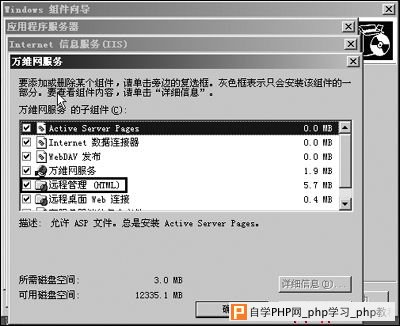
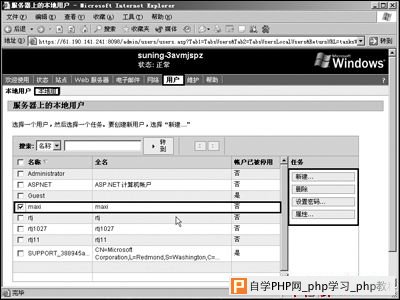
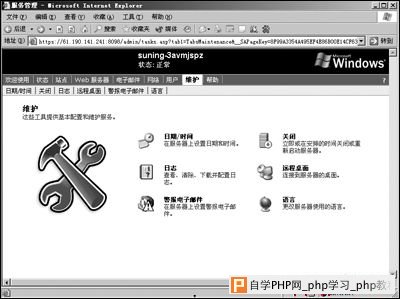
|
自学PHP网专注网站建设学习,PHP程序学习,平面设计学习,以及操作系统学习
京ICP备14009008号-1@版权所有www.zixuephp.com
网站声明:本站所有视频,教程都由网友上传,站长收集和分享给大家学习使用,如由牵扯版权问题请联系站长邮箱904561283@qq.com